Plex Media Server について、よくお読みになっている方はご存知かと思いますが、Plex Media Server とは何でしょうか。 Plex は、最も人気のあるメディア サーバー ソフトウェア オプションの 1 つで、Plex と互換性のあるさまざまなデバイスでメディアを視聴することを可能にします。 ストリーミングだけでなく、このサービスはメディアを処理し、消費できるように美しいライブラリに整理します。 Ubuntu、Windows、Docker、そしてRaspberry PiやOdroid-C2のような小型デバイスにPlexをインストールする方法について、いくつかのガイドを準備しています。 また、Plexは字幕をサポートしており、このガイドではPlexで字幕を有効にする方法を紹介します。 さっそく、Plexで字幕をオンにする方法を学びましょう。 さらに、Plexの字幕を自動的にダウンロードさせるようにします。
Plex で字幕を有効にする手順
サーバー設定セクションに移動する。
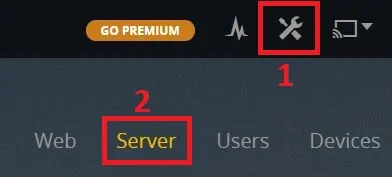
Plex 用設定セクション
言語タブをクリックして、字幕に関する設定を適宜構成してください。 私は、オーディオ トラックと字幕は英語で、字幕モードは常に有効にしておくことを好みます。 設定を行った後、[変更を保存]ボタンをクリックします。

Languages section for subtitles
Configure source to turn on subtitles in Plex
Plex で字幕を有効にした後は、字幕のソースを設定する必要があります。 Plex で字幕を有効にするソースとして OpenSubtitles.org を設定し、Plex の字幕を自動的にダウンロードさせることができます。
[Server] をクリックし、[Agent] をクリックする必要があります。 ムービー」セクション -> Plex Movie を選択し、OpenSubtitles.org サービスを有効にします。
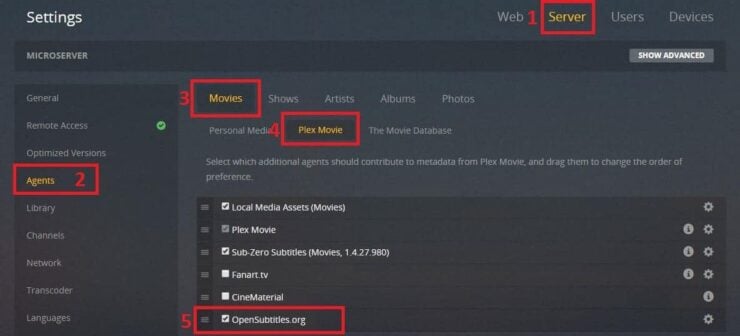
Plex OpenSubtitles setting for Movies
OpenSubtitles.org アカウントと言語を設定するには、右側にある歯車をクリックします。 OpenSubtitles のユーザー名とパスワードを入力し、メディア用にダウンロードする字幕言語を選択します。 必要に応じて、複数の言語を選択することができます。 最後に、[保存] をクリックします。
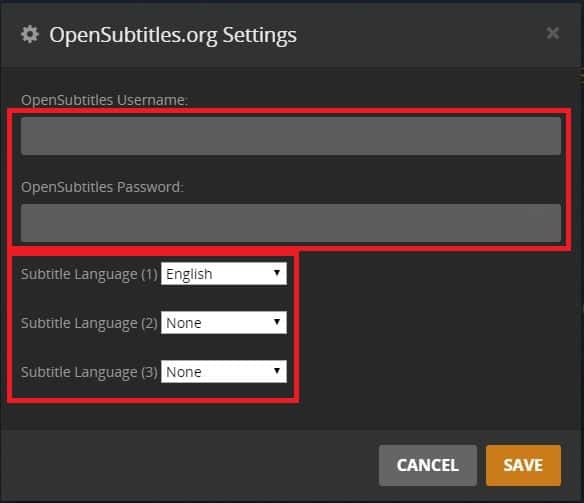
Plex 用 OpenSubtitles アカウントの設定
「番組」タブで OpenSubtitles.org サービスを有効にして、同じ手順を実行することができます。
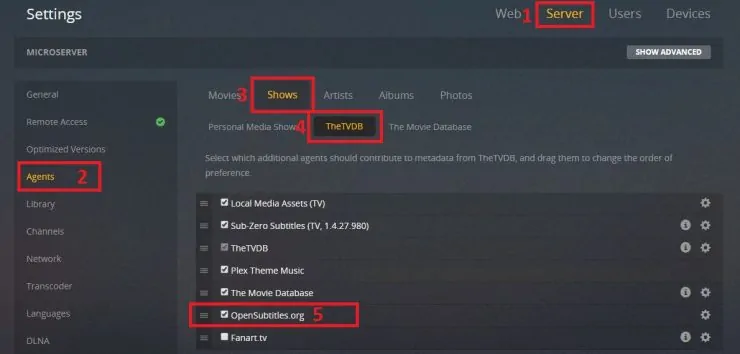
Plex OpenSubtitles の TV 番組の設定
Plex 字幕ダウンロードは、ライブラリ更新の実行後、サーバー上で利用可能なすべてのメディアに対して自動的に実行されます。 次は何をしたらよいでしょうか。
Plex で字幕を有効にする方法は以上ですが、私たちの体験をさらに良くするために、Plex 用 Sub-Zero プラグインもインストールする必要があります。 このプラグインをインストールしたら、Plex Media Server の機能を拡張するために、10 Best Plex Unofficial Channels 2017 という記事をチェックして、Plex のためのトップ 10 チャンネルを見つけることができます。 PlexPy を使用して Plex の使用状況を監視し、Plex メディア サーバーの状態について常に情報を得る方法についてのガイドを参照できます。
この記事は役に立ちましたか?SmartHomeBeginner では、初心者でも十分理解できる深いチュートリアルをお届けします。 もしこれを読んでいたら、感謝の印にコーヒーを1杯(または2杯)買うことを検討してください。

この記事の最終更新日時:2017年6月14日 8:36 AM
